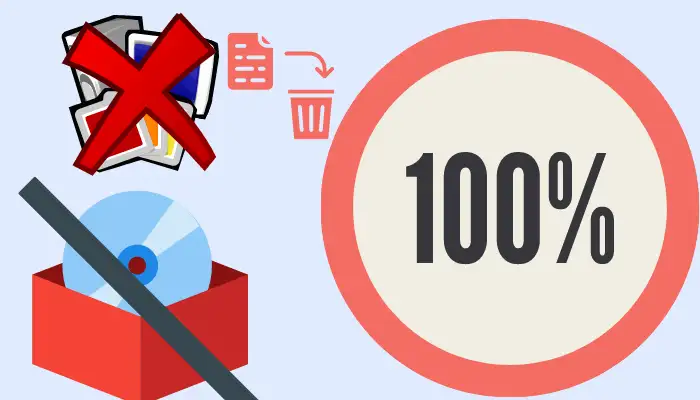O polokalame sili mo le aveesea o polokalame mai o latou aʻa ma polokalame faʻamaʻaʻa
A faʻaaogaina le aʻa ma le tapeina o polokalame, e seasea latou faia se galuega saʻo. O le a ta'u atu e le root uninstaller i nisi taimi e faapea "o nisi mea e le mafai ona aveese" ma o mea faigaluega e aveese moni e tuua ai se faaletonu - pe o faila le tumau, ala pupuu tuai, poʻo faʻamaumauga gau.
Polokalama sili ona lelei mo le tapeina ma le tapeina o faila maʻaʻa ma polokalame mo le tausaga 2022 - O polokalame sili ona lelei mo le aveeseina o polokalame mai o latou aʻa ma polokalame faʻamaʻaʻa
E mafai ona foia e le vaega lona tolu meafaigaluega e aveese ai le faafitauli i totonu o minute. Afai ei ai ni au faʻafitauli i se polokalama ma manatu e tatau ona e tapeina, e mafai e le meafaigaluega ona suʻeina faila i au taʻavale ma vaʻavaʻai mo sootaga malepelepe o loʻo i ai pea i le lisi.
I lenei autu, o le a ou aʻoaʻoina e uiga i polokalame sili ona lelei mo le aveeseina o polokalame mai o latou aʻa ma polokalama faʻamaʻaʻa saoloto mo le Windows operating system.
A matou fai atu e aveese se talosaga poʻo se polokalama mai le aʻa, o le faiga faʻaogaina o le Windows 7, Windows 8, Windows 10, poʻo Pupuni 11 E le maua ai le tele o le puleaina o le mafai ona aveese polokalame mai vaega poʻo le pulea atoatoa o le faagasologa o le tapeina o polokalame mai vaega.
. A o matou aveese pe tapeina polokalame mai le desktop mai se polokalama masani a Windows operating system poʻo se meafaigaluega, e tuʻu ai faʻailoga o le polokalame na tapeina pe faʻapipiʻiina i luga o lau komepiuta, pele tagata faʻaoga, i le tulaga o faila o totoe e fesoʻotaʻi ma le polokalama atonu o faila resitala ma isi.
O le Windows operating system e le otometi ona tape nei faila ma aveese polokalame i le auala masani, ma o lona uiga e tatau ona tatou palapala lima ma faʻapipiʻi se polokalame e tape ma aveese polokalame mai o latou aʻa. E masani lava, o le tele o tagata faʻaoga Windows operating system latou te le iloa pe faʻafefea ona tape polokalame mai o latou aʻa ma faʻamamāina toega polokalama, ma o le mea lea o le faʻaogaina o le polokalama o loʻo e faʻaogaina ma le komepiuta lautele e faʻagesegese i le taimi.
Polokalama e aveese ai polokalame ma tapeina mai o latou a'a ma polokalame ma'a'a
I le aluga o taimi e te faʻaogaina ai le Windows, o le ae maua tali lemu ma gaioiga mai lau komepiuta. E masani lava e tupu lenei mea mo le tele o mafuaʻaga, mo se faʻataʻitaʻiga, faʻapipiʻiina / uninstallation polokalama, faila faila o polokalame ua aveese mai lau komepiuta ma e leai se aoga, leaga ma faʻaogaina avanoa ma faʻatonuga foʻi, tele polokalame o loʻo taʻavale i le taimi e tasi ma e te le o iai. fa'aaogaina, o mea ia O le fa'afitauli o polokalame e le tapeina mai o latou atumotu e mafua ai fa'afitauli ona e le'i tape atoa, tele polokalame amata pe a tatala le komepiuta, tele fa'aopoopo i luga o le browser e pei o le Google Chrome 2022 وFirefox , ma isi
Ae ui i lea, pele Windows tagata faʻaoga, o le mafuaʻaga autu e faʻagesegese ai lau komepiuta Windows ona o le tapeina o polokalame ae le o le aveeseina atoa o polokalame mai o latou aʻa. Mo se faʻataʻitaʻiga, na e faʻapipiʻiina se polokalama e leai se totogi mai le Initaneti e faʻaaoga ai soʻo se suʻesuʻega taʻutaʻua, ma a maeʻa ona e faʻaogaina le polokalame na e sii mai mo ni nai aso, e te le fiafia i ai ona o loʻo i ai se maualuga maualuga poʻo se isi faʻaaliga, poʻo e te leʻi manaʻo e toe faʻaaogaina ma na e faʻaleaogaina le faʻapipiʻiina ma aveese mai E ala i le uninstaller program fausia i totonu o le Windows operating system. Ioe, o le Windows uninstaller le lelei e lelei mo le aveese o polokalame, ae e le lava lelei mo le aveesea o polokalama aʻa ma polokalama faʻamaʻaʻa.
O polokalame sili mo le aveesea o polokalame mai o latou aʻa ma polokalame faʻamaʻaʻa
O le mea lea, matou te manaʻomia se vaega lona tolu e sili ona lelei uninstaller pe a matou talanoa e uiga i aʻa uninstalling polokalame. E le gata i lea, pe a tatou talanoa e uiga i aʻa saoloto ma aʻa aveese polokalama mo Windows 11/10 komepiuta, IObit Uninstaller e sau muamua. E fa'atagaina oe e aveese ma aveese polokalame po'o talosaga e ala i a'a mai lau komepiuta. E aveese ai foi polokalame i se vaega e tasi.O lona uiga e te le tau faatali mo se isi polokalame po o se talosaga e aveese mai lau komepiuta ae fai se isi faiga e aveese atoatoa ai polokalame.
O polokalame sili mo le aveesea o polokalame mai o latou aʻa ma polokalame faʻamaʻaʻa
IObit Uninstaller o se polokalame e aveese ai polokalame mai o latou aʻa
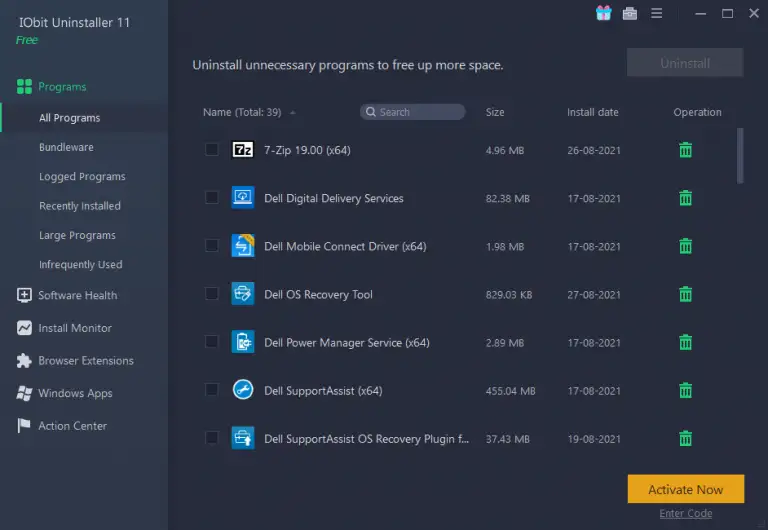
O le IObit Uninstaller e leai se totogi mo le faʻaaogaina e le tagata lava ia ma e sau ma faʻaoga talafeagai mo le tapeina o ituaiga eseese o polokalama. Ua vaevaeina i ni vaega: Polokalama, Polokalama Soifua Maloloina, Fa'apipi'i Mata, Su'esu'ega Fa'aopoopo, Windows Applications, ma Action Center. "O polokalame sili ona lelei mo le aveesea o polokalame mai o latou aʻa ma polokalame faʻamaʻaʻa"
Ina ia faʻaogaina lenei mea, o mea uma e te manaʻomia e sii mai ai mai lana upega tafaʻilagi aloaia ma faʻapipiʻi o se polokalama masani. A maeʻa le faʻapipiʻiina, faʻalauiloa lenei meafaigaluega e ala i le kiliki faalua i lona ala pupuu i luga o lau laulau.
Ina ia aveese se polokalama mai lau komepiuta, tatala lenei uninstaller talosaga ma filifili le talosaga ma i lalo o se vaega Polokalama , kiliki le faailoga tape po o le icon aveese .
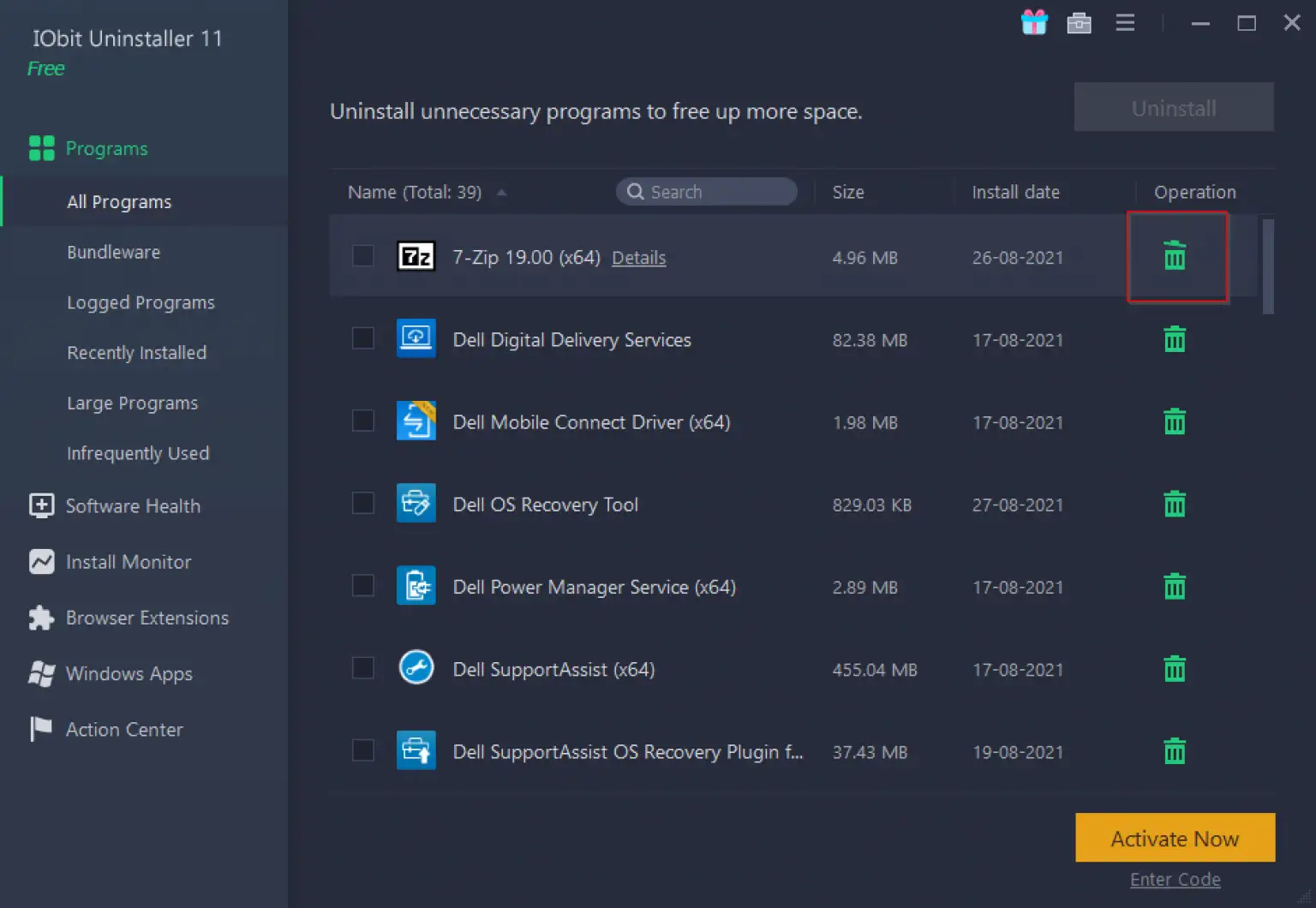
O le uiga fa'apitoa o lenei uninstaller o lona fa'apipi'i lau. O le vaega o le Install Monitor a le IObit Uninstaller e mata'ituina le polokalame i so'o se taimi e te fa'apipi'i ai so'o se polokalame i lau komepiuta. E teu ai tala fa'apipi'i polokalame pe a fa'aola lenei vaega. A'o aveese le polokalame i le lumana'i, o le a fa'aumatia uma fa'amaumauga a le polokalame.
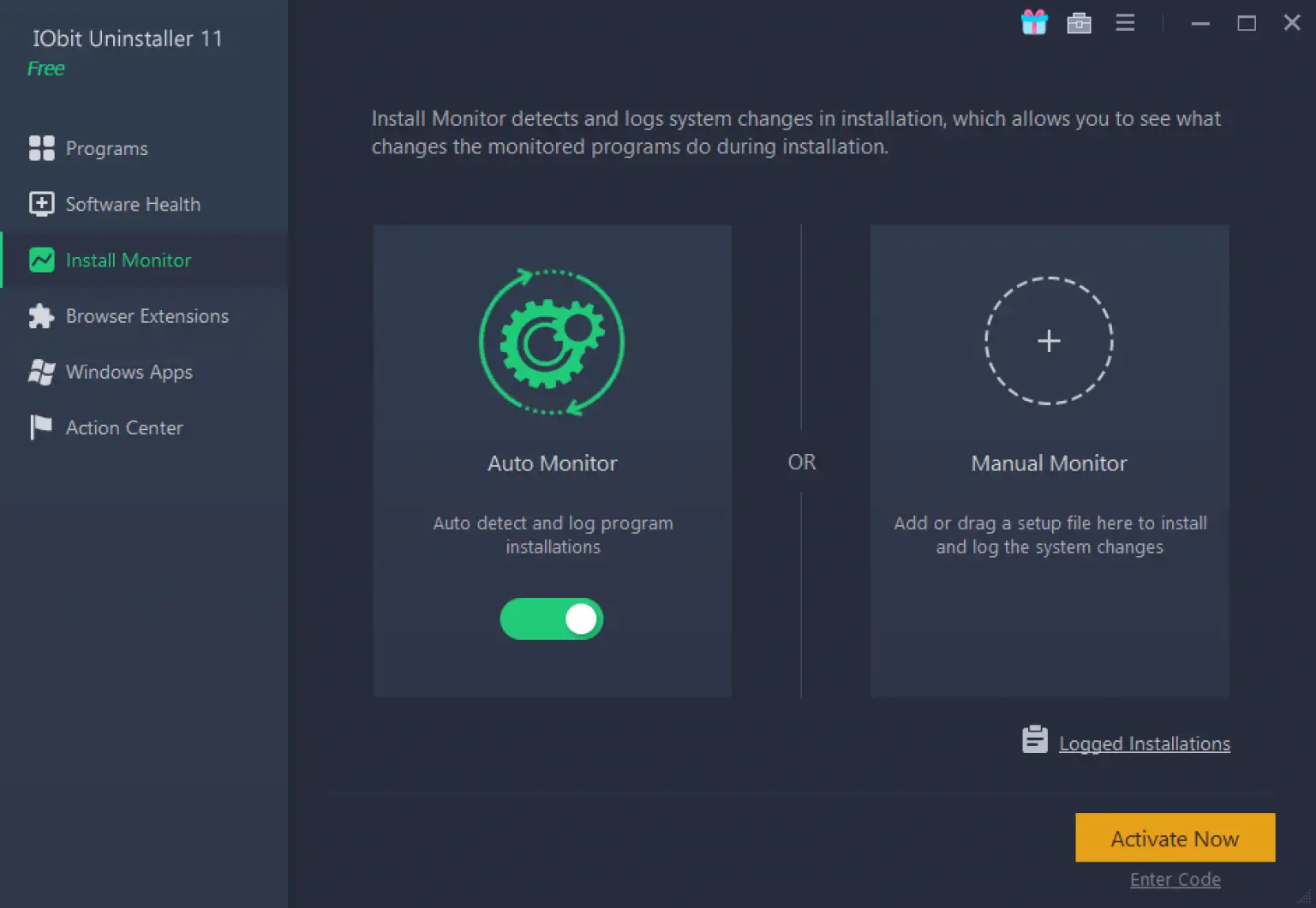
و Fa'aopoopoga ole su'esu'e Vaega o lenei talosaga O le talosaga e mafai ai e oe ona aveese faʻaopoopoga faʻapipiʻi i luga o le upega tafaʻilagi. E fa'aoga lelei pe a musu se fa'aopoopoga o su'esu'ega po'o se fa'aopoopo e tu'u ese lau komepiuta mo nisi mafua'aga.
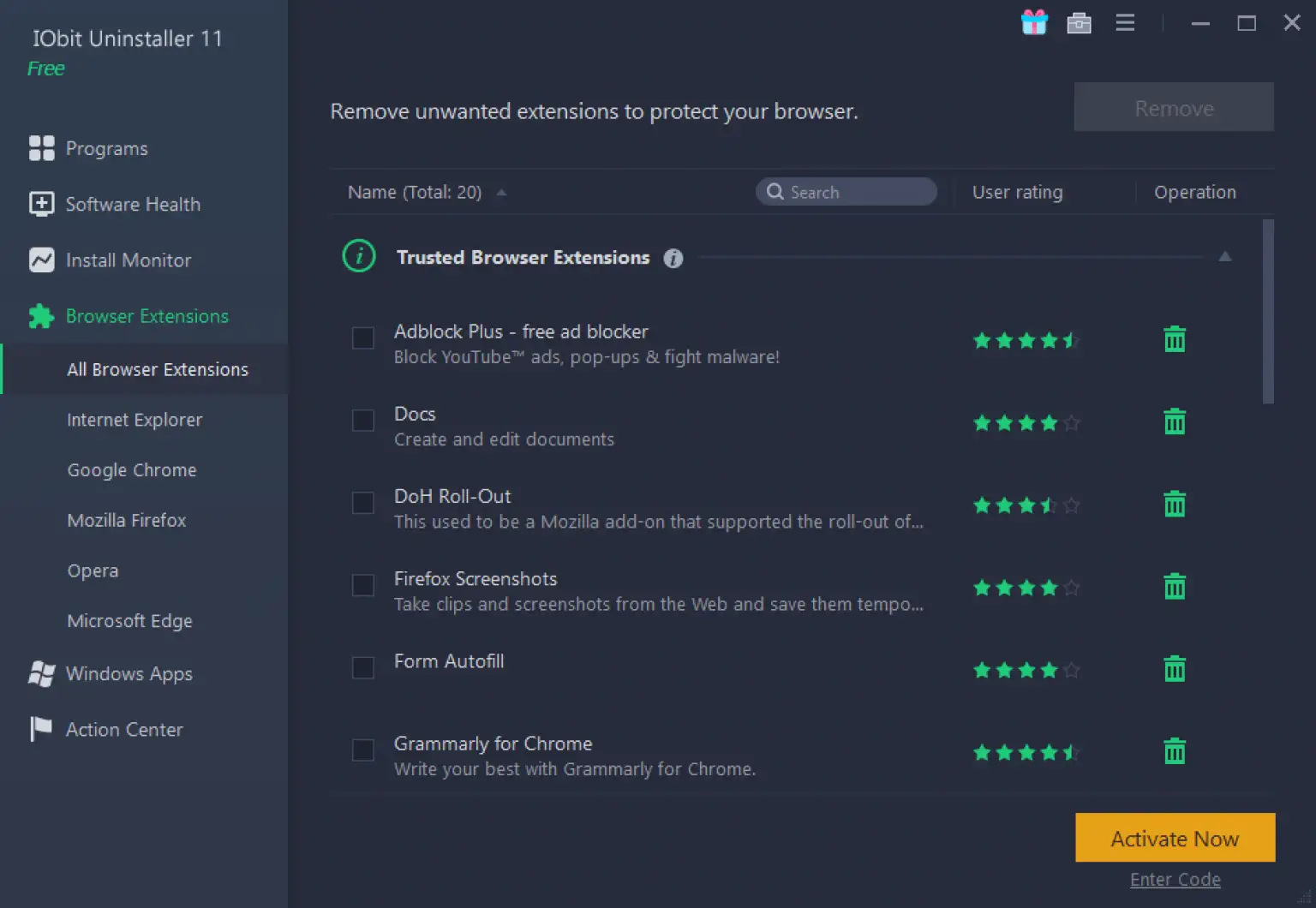
O le IObit Uninstaller e mafai ai foi ona e aveese le UWP (Built-in Windows Apps). Ina ia aveese lena mea, ulu i le vaega "Windows Apps". O iinei, o le a e vaʻai ai i talosaga uma na lafoina i lau Windows operating system.
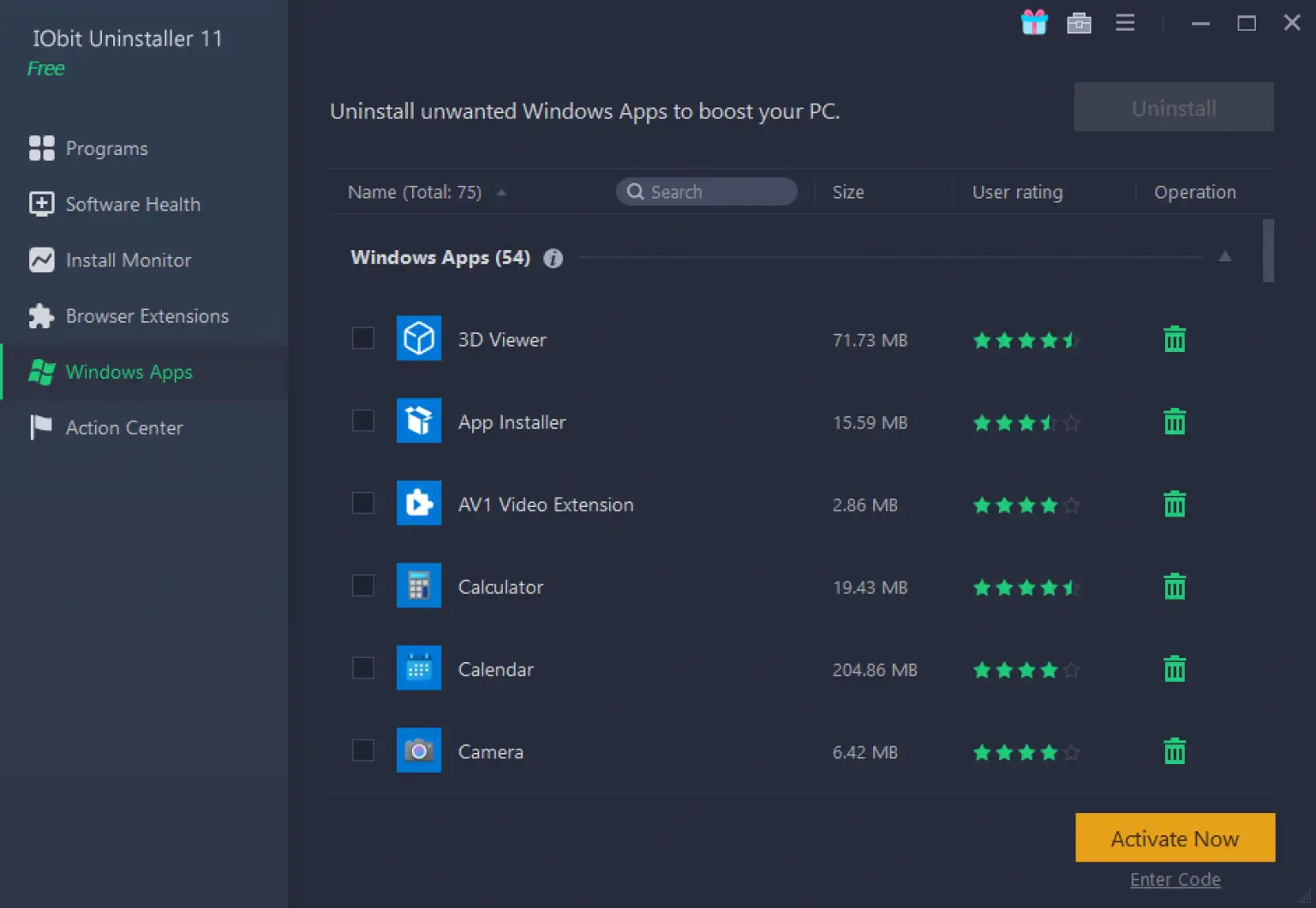
I le aotelega, o le IObit Uninstaller o se talosaga sili ma matagofie e fetaui ma ou manaʻoga. Na'o ni nai ki'i isumu, e mafai ona e tapeina le tele o polokalame ma fa'amama lau komepiuta.
Sii mai le IObit Uninstaller
IObit Uninstaller e fetaui ma Windows 11, 10, 8.1, 8, 7, Vista, XP, mo le 32-bit ma le 64-bit architecture.
E mafai ona e sii maia le polokalame mai la latou upega tafaʻilagi le ofisa .